Snapchat My AI non funziona: 8 modi per risolvere
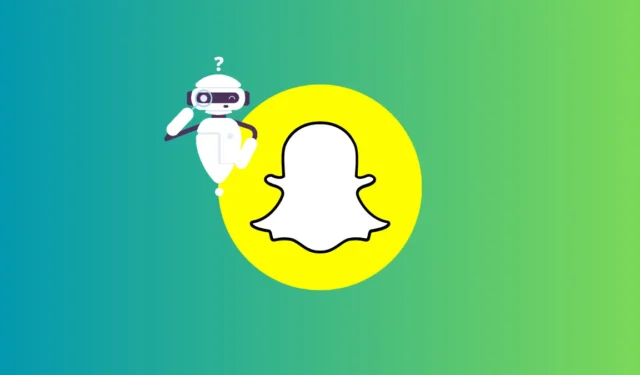
Cosa sapere
- My AI può essere disponibile gratuitamente: puoi accedervi all’interno della schermata Chat sull’app Snapchat.
- Per ottenere questa funzione, puoi provare ad aggiornare l’app Snapchat sul tuo telefono all’ultima versione dall’App Store o dal Play Store.
- La funzione è ancora nella sua fase di implementazione, quindi potresti voler attendere ancora qualche giorno o settimana per ottenerla sul tuo account Snapchat.
- Puoi accedere a My AI istantaneamente iscrivendoti a Snapchat+, anche se non è obbligatorio.
Snapchat ha una nuova funzionalità chiamata My AI, che è essenzialmente un chatbot AI a cui puoi accedere dall’app Snapchat sul tuo telefono. Il chatbot basato su GPT è stato rilasciato più di una settimana fa per tutti gli utenti della piattaforma. Tuttavia, se non puoi ancora accedervi, il seguente post ti spiegherà come abilitarlo e ti fornirà le soluzioni nel caso in cui non sia abilitato per impostazione predefinita.
Come accedere a My AI su Snapchat
Quando la funzione My AI è disponibile per il tuo account, puoi accedervi aprendo l’ app Snapchat sul tuo telefono.

Quando l’app si apre, scorri verso destra dalla schermata Fotocamera per andare alla schermata Chat. Puoi anche toccare la scheda Chat in basso per accedere a questa schermata.

Questo dovrebbe aprire la schermata Chat all’interno di Snapchat. Qui, dovresti vedere il chatbot My AI in alto, se la funzione è stata aggiunta o utilizzata di recente. Puoi scorrere verso il basso su questa schermata per individuarla se non è visibile in alto.

Quando tocchi la chat My AI, dovresti essere in grado di avviare una conversazione con essa nella schermata successiva come faresti con chiunque altro su Snapchat.

Problema Snapchat My AI non funzionante: 8 correzioni spiegate
Quando non riesci a vedere My AI all’interno della schermata Chat su Snapchat, puoi provare una delle seguenti correzioni per renderlo accessibile sul tuo account.
Correzione 1: aggiorna l’app Snapchat
My AI è la funzione più recente arrivata su Snapchat ed è abilitata per impostazione predefinita sul tuo account se la tua app ha questa funzione. Per assicurarti che questa opzione sia accessibile, puoi aggiornare l’app Snapchat sul tuo iPhone o dispositivo Android controllando i collegamenti seguenti:
- Dall’App Store su iPhone
- Dal Google Play Store su Android
Puoi anche aggiornare manualmente l’app Snapchat sul tuo telefono seguendo uno di questi passaggi:
- Su iPhone : vai su App Store > immagine del tuo account > Snapchat > Aggiorna .
- Su Android : vai su Play Store > immagine del tuo account > Gestisci app e dispositivo > Snapchat > Aggiorna .
Quando l’app Snapchat è stata aggiornata, controlla la schermata Chat al suo interno per vedere se il robot My AI è visibile.
Correzione 2: iscriviti a Snapchat+
Sebbene My AI sia disponibile gratuitamente per tutti su Snapchat, molti utenti sono stati in grado di ottenere l’accesso immediato al chatbot AI non appena si sono abbonati a Snapchat+. Puoi saltare questo passaggio se non desideri iscriverti a Snapchat+ poiché sono altri modi che potrebbero consentirti di aggiungere My AI al tuo account Snapchat.
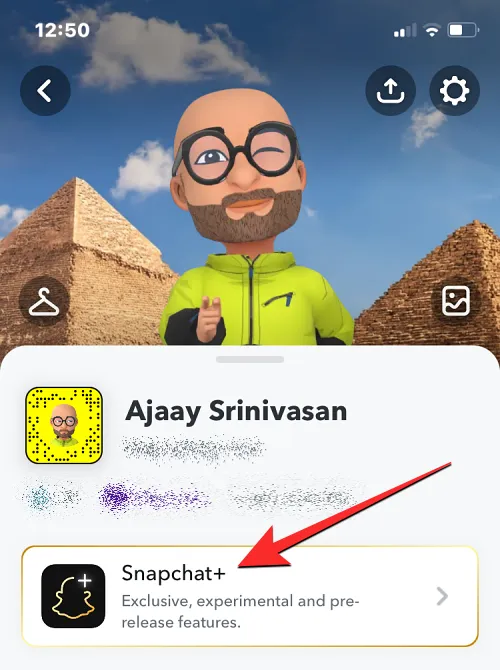
Se sei disposto a optare per Snapchat+, apri l’app Snapchat sul tuo telefono, vai sull’icona Bitmoji > Tessera abbonamento Snapchat+ e seleziona il tuo piano di abbonamento preferito. Puoi andare avanti ed effettuare l’acquisto utilizzando il tuo metodo di pagamento preferito. Dopo esserti iscritto, il chatbot My AI dovrebbe essere accessibile all’interno della schermata Chat dell’app.
Correzione 3: aggiungi manualmente My AI
Se My AI non appare nella schermata Chat dell’app Snapchat, c’è un modo per forzare la sua visibilità all’interno del tuo account. Per questo, visita questo link su un browser web sul tuo telefono e quando lo fai, dovresti vedere il chatbot My AI aperto all’interno dell’app Snapchat. Puoi aggiungerlo al tuo account avviando una conversazione da esso. Dopo aver aggiunto manualmente il chatbot, vedrai apparire la chat My AI tra le altre conversazioni all’interno dell’app Snapchat.
Correzione 4: cerca My AI all’interno di Snapchat
Un altro modo per aggiungere manualmente My AI al tuo account Snapchat è cercarlo all’interno dell’app. Questo può anche essere utile per quelli di voi che hanno My AI funzionante sui propri account ma lo hanno rimosso intenzionalmente o accidentalmente dalla schermata Chat. Per questo, apri Snapchat , tocca l’ icona di ricerca , digita “My AI” e tocca My AI chat dai risultati della ricerca.
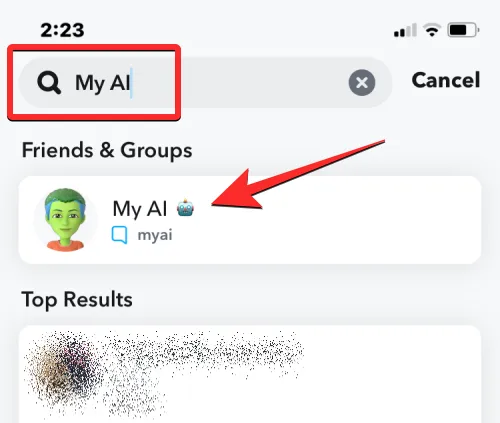
Quando lo fai, ora dovresti essere in grado di avviare una conversazione con il chatbot AI e questa chat sarà quindi facilmente accessibile all’interno della schermata Chat d’ora in poi fino a quando non la cancellerai manualmente.
Correzione 5: svuota la cache dell’app Snapchat
A volte i file temporanei relativi a Snapchat possono impedire all’app di caricare nuove funzionalità su di esso. Puoi rimuovere questi file temporanei dal tuo telefono cancellando la cache di Snapchat. A differenza di altre app, Snapchat ti consente di svuotare la cache all’interno della sua app che altrimenti richiederebbe l’accesso alle impostazioni del tuo dispositivo.
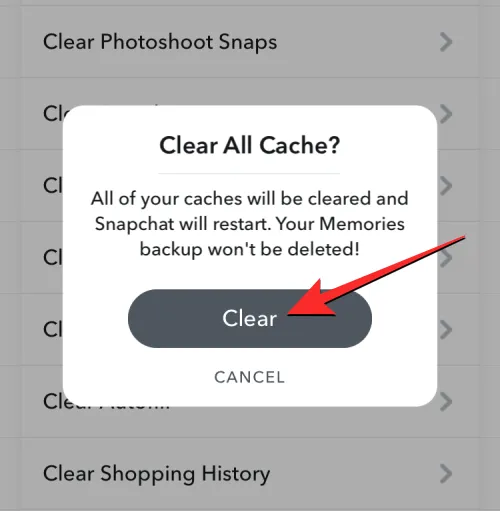
Puoi seguire le istruzioni riportate di seguito per svuotare la cache di Snapchat, a seconda del dispositivo che stai utilizzando:
- Su iPhone : apri Snapchat , vai sull’icona Bitmoji > icona ruota dentata > Controlli privacy > Cancella dati > Cancella cache > Cancella .
- Su Android : Apri Snapchat , vai sull’icona Bitmoji > icona ruota dentata > Azioni account > Cancella cache > Continua .
Una volta svuotata la cache, puoi provare a chiudere l’app Snapchat e riaprirla per verificare se il chatbot My AI è visibile all’interno della schermata Chat.
Correzione 6: disconnettersi da Snapchat e riconnettersi
In alcune occasioni, disconnettersi dal proprio account e riconnettersi potrebbe aiutare a risolvere i problemi in-app sul telefono. Se My AI non è accessibile sul tuo account Snapchat, puoi provare a disconnetterti dal tuo account sull’app. Per questo, apri l’app Snapchat, vai sulla tua icona Bitmoji > icona della ruota dentata > Azioni account > Esci e conferma la tua azione toccando Esci nel prompt che appare sullo schermo.

Dopo esserti disconnesso, puoi chiudere e riaprire l’app Snapchat sul tuo telefono per accedere nuovamente al tuo account. Ciò potrebbe rendere My AI accessibile sul tuo account nel tuo caso.
Correzione 7: contatta il supporto Snapchat
Se stai aspettando da più di una settimana di mettere le mani sulla funzione My AI nella tua app Snapchat ma non è ancora disponibile, non preoccuparti. Puoi prendere in mano la situazione contattando l’assistenza Snapchat per una risoluzione. Hanno l’esperienza per aiutarti a trovare una soluzione al problema o implementare un aggiornamento lato server che ti dia accesso alla funzione. Allora perché non fare un tentativo? Contatta subito il team di supporto e fatti aiutare!
Per contattare l’assistenza Snapchat, apri l’app Snapchat, vai sull’icona Bitmoji > icona ruota dentata > Assistenza > Ho bisogno di aiuto > Contatta l’assistenza .

Puoi seguire le istruzioni sullo schermo per contattare Snapchat e chiedere una correzione.
Correzione 8: aspetta
Nel caso in cui tu abbia provato tutto ciò che abbiamo elencato come soluzione in questo post ma non sei ancora in grado di utilizzare My AI all’interno della tua app Snapchat, l’unico modo per procedere è attendere che Snapchat implementi la funzione sul tuo account . Poiché My AI è una funzione relativamente nuova ed è ancora in fase di implementazione, potrebbero essere necessari alcuni giorni o settimane prima che tu veda la funzione sul tuo account.
Quindi hai provato tutto ciò che abbiamo suggerito in questo post per mettere le mani sulla funzione My AI ma non funziona ancora per te? Bene, è rimasta solo un’opzione: siediti e attendi che Snapchat implementi la funzione sul tuo account. Poiché My AI è piuttosto nuovo e ancora in fase di lancio, potrebbero essere necessari alcuni giorni o addirittura settimane prima che tu possa accedervi. Resisti e continua a controllare gli aggiornamenti!
Questo è tutto ciò che devi sapere per correggere la funzione My AI su Snapchat.
- 2 modi per scrivere “La mia IA” su Snapchat
- Come rimuovere Snapchat Le mie conversazioni AI
- 2 modi per disattivare Snapchat AI
- Snapchat My AI può segnalarti?



Lascia un commento